Assalammu'alaikum wbrth dan salam sejahtera semua, hari ini saya kongsikan idea bajet buat kehadiran guna laptop sebagai scanner QR Code.
Kebiasanya kita scan QR Code di laptop ke telefon pintar contoh untuk buka telegram atau whatsapp di laptop kali ini kita scan QR Code dari telefon pintar atau submer luar ke laptop pula.
Idea bajet ini boleh digunakan sebagai attendance pelajar ke sekolah secara sistematik, mungkin boleh diletakkan senarai punch card pelajar di pondok guard sekolah dan pelajar boleh scan di komputer di situ dan masuk terus ke sekolah. Manakala kad QR Code setiap pelajar boleh dihasilkan menggunakan Google drive seseorang admin (akan dikongsi cara ini kemudian nanti ye).
Selain itu boleh digunakan sebagai kad keluar masuk pelajar ke tandas atau keluar kelas. Juga boleh digunakan sebagai pendaftaran pinjam buku perpustakaan, masuk bilik tertentu seperti makmal komputer dan sebagainya. Wow banyaknya betul kegunaan QR Code ini.
Sebelum itu pastikan anda mempunyai komputer atau laptop dilengkapi Sistem Windows 10 dan mempunyai webcam yang berfungsi dengan baik.
Langkah-langkah cara instal QR Code Scanner di Laptop anda
Tanpa berlengah lagi, sila ikuti langkah-langkah berikut dengan teliti.
1. Klik simbol kanta di bahagian bawah kiri laptop/komputer anda dan taip Microsoft Store.
2. Seterusnya taip QR Code Scanner
3. Pilih dan klik Photo Scan OCR and QR Code.
4. Klik butang Install.
5. Di paparan ini abaikan klik No thanks.
6. Masukkan emel anda bawah hotmail atau outlook sahaja. Jika tiada akaun, klik Create one!.
7. Di paparan ini, boleh pilih sama ada nak create emel baru atau melalui telefon, create emel baru adalah dialu-alukan.
8. Masukkan password baru di sini. Kemudian masukkan nama dan tarikh lahir di paparan berikutnya. Kemudian barulah boleh klik butang Install.
9. Setelah itu di paparan di bawah klik Launch.
10. Di paparan Welcome to Photo Scan, sila explore dengan cara klik Get Started atau boleh Skip sahaja.
11. Di paparan PHOTO SCAN sila pilih Use Camera untuk scan QR Code dari sumber luar ke laptop anda.
12. Klik ikon QR Code di bahagian sebelah kiri dan pilih Scan QR Code.
13. Sebagai contoh cari satu QR Code dari carian telefon pintar anda dan tunjukkan hala statik pada webcam laptop anda lebih kurang jarak 10 cm dan klik Use Camera. Kemudian klik Done.
14 Contoh hasil carian QR Code di bawah ialah dari https:/www.kaspersky.com. Selesai
Dengan idea bajet ini, sekarang anda boleh menjadi pencipta program contohnya Sistem Kehadiran Guru ke Makmal komputer, Sistem Keluar Masuk Pelajar semasa kelas, Sistem Pinjaman Buku Perpustakaan dan sebagainya yang dihubung ke Google Form. Saya akan kongsikan nanti bagaimana hendak buat Sistem Kehadiran Murid ke Makmal Komputer (jika berkesempatan).









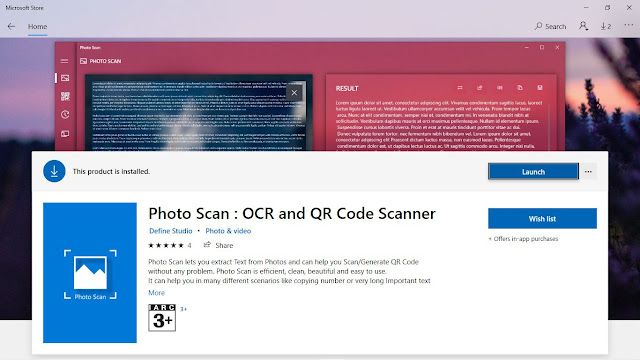






1 Komentar untuk "Bagaimana set up laptop sebagai QR Code reader"
mari coba keberuntungan Anda bersama kami
deposit minimal 20rb bisa menangkan jutaan jika beruntung
tunggu apalagi, segera bergabung bersama kami di IONQQ"COM
Sedia deposit pulsa juga (min 25rb)